PC液晶の偏光板の変性がもたらす表面劣化

発症するとPCの液晶部分が変色(溶けたような状態)や酢酸臭を発生します。
これは特定の条件下に液晶部の偏光板フィルムが加水分解が進行が原因のようです。正確には偏光板をコーティングしているフィルムの劣化が進み、液晶表示が見えなく(見えにくく)なる現象。コーティングフィルムの素材が原因なのか同じパネルでも発症にバラツキがあるので不明です。

我が家でもVAIO(C1,Z505,R505)やPC-9801(NE)など6台ぐらいが発症。
大事に保管しておいて発症してしまったPCは見るに堪えず非常にストレスでした。保管状態は他のPCと同じ環境ですが個体差(パネル差)なのかは原因は私にははっきり分かりません。

解決方法は液晶パネルに貼られている偏光シートを張り替えればパネル自身の障害ではないので解決します。
しかしながら液晶パネルまで分解する手間と強力に貼られている偏光シートの剥がしと新たな偏光シートの装着にかなり時間が想定されるためいままで躊躇していました。
今回気合いを入れてビネガーシンドロームを発症しているVAIOノート5台を中心にパネルを取り外して偏光板フィルムを剥がして張り替えることにしました。

VAIO 初代C1、C1R、XE編

この4台全てこのような状態。液晶部の表面の偏光板フィルムを液晶ガラス部からカッターで変性したフィルムを剥がし、洗浄して新しい偏光板フィルムに張り替える作業をします。
どの固体もなかり進んで酷い状態です。

本体自体は起動しますがこのよう状態でまともに表示されません。

用意した物は偏光フィルム BSP250(250×250)粘着なし、カッター、有機溶媒(アセトン、ベンジン)、超強力粘着剤はがしスプレー(ホームセンターにあったので買ってみました。)、消毒用エタノール(本当は無水アルコールがいいですが丁度きらしていました。)、プラスチックベラ。このホームセンターで購入したテープ接着はがし剤が意外と良くて、リスクの高い有機溶媒使わなくても効果がありました。

偏光板フィルムは東急ハンズで売られているものを通販で購入。接着剤なしがいいです。

VAIO PCG-C1XG、XE (Sony) です。裏側のネジを全て外し、キーボードを外していきます。

2本のフレキシブルケーブルを慎重に外します。気をつけないと端子部分が剥がれてしまうとデバイスを認識しなくなります。

キーボードが外れました。上部カバーを外すためにもう1本フレキシブルケーブルを外します。

ヒンジ部のカバーもマイナスの精密ドライバー使ってゆっくりと外します。左側のヒンジのネジも外します。


上部のカバーが外れます。

液晶部のコネクターを外します。

右ヒンジ部のネジを外します。背部も同様に

液晶部が剥がれました。

液晶部のゴムカバー4カ所を外します。

ネジが見えるの外すとカバーが取れます。

ここからが本番です。マグネシウム合金のカバーから液晶部をとります。

カッターを使って劣化した偏光板フィルムを剥がしていきます。

コツを掴むとスムーズに剥がれていきますがそれまではかなりの時間と”力”と”根気”が必要です。

C1のパネルはしっかりとのり付けされています。

8.9inchのパネルからフィルムを剥がすのに最初は20分位かかりました。

フィルムが剥がれた状態。まだ糊がしっかりと付いています。

アルコールを噴霧してましたがあまり効果なし。

ホームセンターで購入した超強力粘着剤はがしスプレーを噴霧してプラスチックのヘラでかき取るのが一番効率がいいです。

このような感じで付着しているのりを取り除いていきます。最初、部屋で作業しましたが失敗でした。マスクしていましたがかなり溶媒臭がひどく外で作業することをお勧めします。

15分位でのりを取り除きました。いい感じです。

いったん液晶部を本体に繋いでみます。

偏光板フィルムが無い状態で電源を入れ起動させるとこのような状態になります。

この液晶部に東急ハンズで購入した偏光板フィルムを乗せてみるとこのようになります。
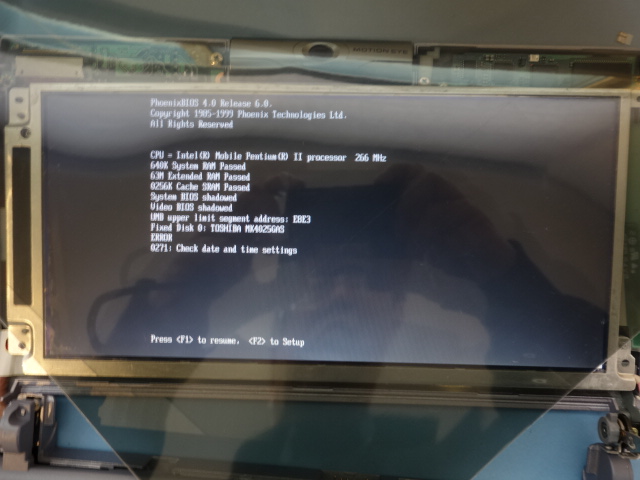
偏光板フィルムは角度が重要で基本45度で微調整して合わせます。

型取りして若干大きめにして切り取ります。

接着のりがないタイプなので薄型の両面テープで固定します。

最後は液晶部をカバーに装着して完成です。分解からのりを剥がして組み立てまで1時間30分ほどかかりました。

次は初代PCG-C1S (Sony) 1998年に着手。

C1Sのほうが状態が悪い。かなり酷い。
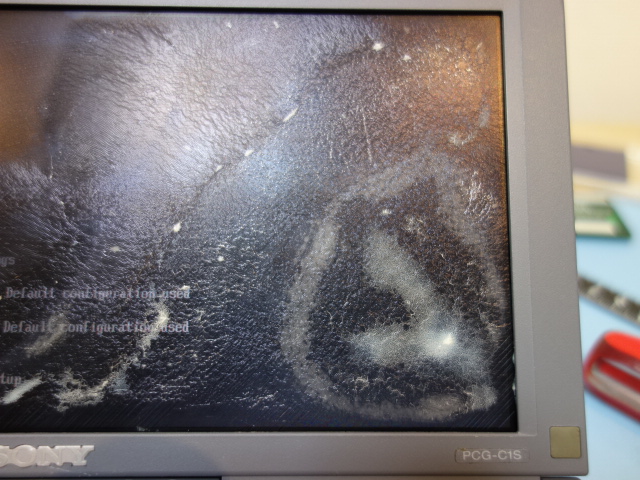
初代も背部のネジを全て外します。

キーボードが現れ、フレキシブルケーブル2本外します。

液晶部とのコネクターがまた外れにくい。

本体と液晶部が分離できます。

4カ所のゴムカバーを外してネジも外します。

液晶部背部のケーブルを慎重に外します。

液晶部だけになります。

カッターを使って根気よく剥がしていきます。慣れていくと20分位で剥がれます。

のりの除去は外で行ったほうが体にいいです。

完全にのりを取り除いていきます。

結構な量です。
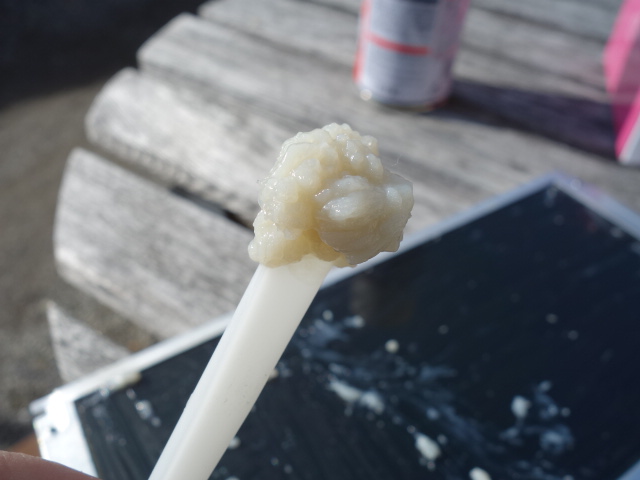
全て取り除ききれいになった液晶部。

背部のケーブルを慎重に元に戻します。

仮止めして本体に接続します。

電源を入れて起動させた状態。

本機も同様に偏光板フィルムの角度を調整します。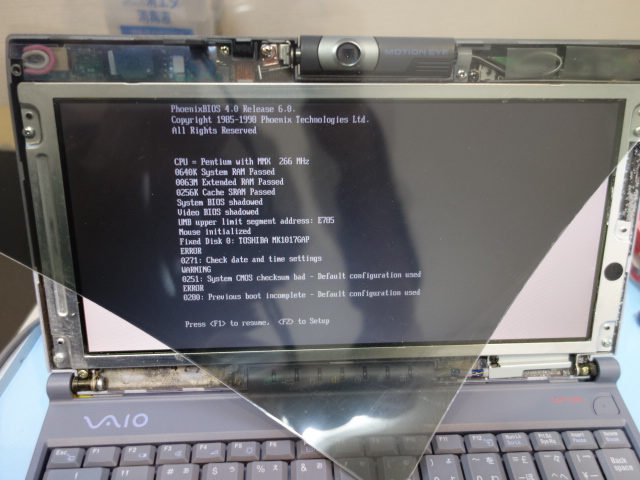

角度によってかなり見え方(コントラスト)が異なります。

角度調整し型取りして貼り付けた状態です。

あとは元に戻します。初期型は経年劣化によりコネクターのプラスチック部のかけも発生するの取り扱いに注意が必要です。

本体に組戻してキーボードを装着して完成です。

起動させてみました。いい感じです。

この日は3台作業しましたが一番手間がかかるのが偏光板フィルムの剥がしです。かなり”力”を要するので後半が軍手して作業しました。

慣れてくるとのりもきれいに剥がれていきます。このくらいの状態だとスプレーかけてのりを剥がすの楽です。


完成した状態です。

偏光板フィルムが光沢タイプなので若干オリジナルとは異なります。ノングレア処理したものがあればいいのですが。

3台作業すると3台目は1時間程度まで短縮できました。

諦めていたPCが復活するのはいいものです。
次にR505シリーズです。このシリーズも3台ありますがそのうち2台が発症しています。(偏光板フィルムの貼り付けはC1と同じなので省略します。)

パネルサイズが大きい分なかり醜い状態です。

R505は背部のネジを全て外していきます。

キーボードとスライドパットのフレキシブルケーブルを慎重に外していきます。

特にスライドパットのケーブルは端子を傷つけやすいので注意。剥がれてしまうとパットが認識しなくなります。

メモリ右上のフラットケーブルも外します。

ヒンジ部のプラスチックカバーを外します。

次に両脇のカバーをプラスチックのツメを折らないように慎重に外していきます。


両脇のカバーが外れると全体を覆っている上部のカバーも外れます。

LCDパネルのコネクター部を外します。

ヒンジ部のネジを外すとパネルが外れます。

ここまでバラすとパネルを交換できます。

C1同様にカッターで偏光板フィルムを剥がしていきます。C1ほど吸着していませんが面積が多いので結構かかります。

偏光板フィルムが剥がれた状態。まだガラスパネル上にのりが残っているので除きます。7449

のりをきれいに拭き取った状態。

あとは偏光板フィルムは90度位で一番発色が良い角度で貼り付けて元に戻して完成。

コスト的には偏光板フィルムが1,000円前後で超強力粘着剤はがしスプレーが800円、カッターとプラスチックヘラは100円なのでそれほど費用はかかりません。根気があればできるのでビネガーシンドロームに嫌気を感じる方はトライしてみてください。



コメント